اگر با دنیای دیجیتال آشنا نباشید، حتی اتصال شارژر به لپ تاپ و روشن کردن آن نیز میتواند به یک بحران تبدیل شود. هر آنچه که باید در مورد شارژ لپ تاپ و روشن کردن آن بدانید در این مقاله نوشته شده است.
در جعبه هر لپ تاپ یک شارژر وجود دارد که دقیقا برای آن دستگاه ساخته شده و یک دکمه که لپ تاپ شما را روشن میکند. اما تمام لپ تاپهای وارد شده به ایران با پریز برق متداول سازگار نیستند و باید از یک تبدیل استفاده کنید. آیا برای لپ تاپ خود باید محافظ برق خریداری کنیم؟ در این مقاله با تمام نکات مهم کار با شارژر لپ تاپ و روشن کردن آن آشنا خواهیم شد.
آنچه در این مقاله میخوانید
انواع شارژر لپ تاپ
شارژر لپ تاپ برندهای مختلف به دو دسته کلی تقسیم میشود، شارژرهایی که مستقیم به پریز برق متصل شده و شارژرهایی که از دو بخش تشکیل میشوند. اگر در جعبه لپ تاپ شما یک شارژر شبیه شارژر تلفن همراه وجود دارد که مستقیم به پریز برق متصل میشود، باید از یک تبدیل استفاده کنید. پیشنهاد آی تی هوم استفاده از انواع تبدیل با کیفیت است.
اگر لپ تاپ شما یک شارژر دو تکه دارد، میتوانید سیم ورودی به شارژر را تعویض کنید. هر کاربر به جای خرید تبدیل میتواند از یک کابل سازگار با پریزهای ایران استفاده کند. لپ تاپهای ایسوس وارد شده توسط رایان کاوه به کشور به شکل پیشفرض با پریزهای ایران سازگار است؛ شما میتوانید این نکته را از کارشناسان فروش آی تی هوم سوال کنید.
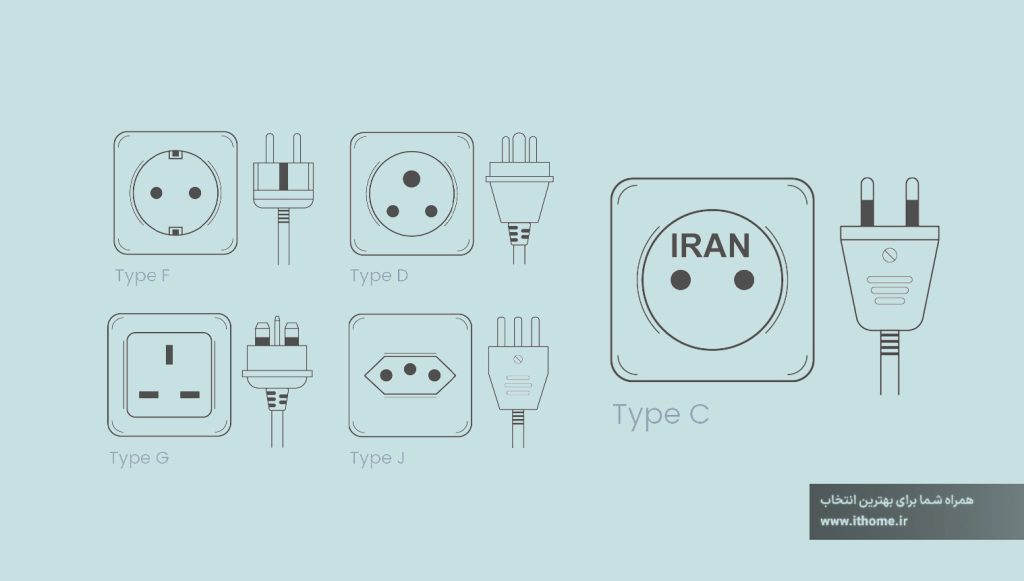
به طور کلی در نظر داشته باشید که لپ تاپهای سبک با سخت افزار روزمره از شارژرهای یک تکه استفاده میکنند تا حمل و نقل آن آسانتر باشد. لپ تاپهای قویتر با سخت افزار قدرتمند شارژر قویتری داشته و در اکثر موارد دو تکه خواهد بود.
شارژ لپ تاپ به کمک درگاه Type C
برخی از لپ تاپهای مدرن مانند مایکروسافت سرفیس پرو 8 با امکان شارژ از طریق درگاه USB تایپ C به بازار میآیند. به عبارتی شما میتوانید به کمک یک شارژر و کابل تایپ C لپ تاپ خود را شارژ کنید؛ این فناوری Power Delivery نام دارد در کنار درگاه تایپ C با امکان شارژ دستگاه یک آیکون برای نشان دادن آن وجود دارد.
اما در جعبه هیچ کدام از لپ تاپهای موجود در بازار تا به امروز، شارژر تایپ C وجود ندارد و هر لپ تاپ با شارژر اختصاصی خود عرضه میشود. از طرفی باید بدانید که توان شارژ لپ تاپ با درگاه تایپ C محدود است، اگر بخواهید از لپ تاپ گیمینگ برای بازی یا دیگر کارهای سنگین استفاده کنید، شارژر تایپ C قطعا کافی نخواهد بود.
به طور کلی، شارژ لپ تاپ با درگاه تایپ C را به چشم یک ویژگی جانبی نگاه کنید. یک ویژگی جانبی که در زمان نبود شارژر اصلی لپ تاپ به شما کمک میکند. باید بدانید که انواع لپ تاپ با فناوری Power Delivery به شما اجازه میدهند تا دیگر دستگاهها مانند تلفن همراه خود را با فناوری شارژ سریع، شارژ کنید. لپ تاپهای مدرن از شارژ با توان 100 وات پشتیبانی میکنند.
آیا برای شارژ لپ تاپ خود به محافظ برق نیاز داریم؟
نوسان برق به هر نوع دستگاه الکتریکی آسیب میرساند، لپ تاپ شما نیز یک وسیله الکترونیک حساس به حساب میآید. استفاده از محافظ برق، لپ تاپ گران قیمت شما را امن نگه میدارد. محافظ برق، در صورت نوسان ولتاژ به کمتر از 170 ولت یا بیشتر از 240 ولت آن را قطع میکند.

فراموش نکنید که آسیب دیدن لپ تاپ، کارت گرافیک، مانیتور یا هر نوع کالای الکتریکی فروخته شده در آی تی هوم یا هر فروشگاهی در کشور شامل گارانتی نمیشود. به همین دلیل پیشنهاد اول ما به خریداران عزیز، خرید یک محافظ برق با کیفیت است.
آیا شارژر لپ تاپ به مراقبت نیاز دارد؟
شارژر لپ تاپ با کیفیت بسیار بالا ساخته میشود، اما هر کالایی در صورت نگهداری نا درست دچار مشکل خواهد شد. ضعیفترین بخش یک شارژر، محل اتصال سیم شارژر به لپ تاپ است. در زمان اتصال شارژر به لپ تاپ باید دقت کنید که سیم تحت فشار نبوده و به یک سمت خم نشود.
در زمان انجام کارهای سنگین، مانند بازی یا کارهای گرافیکی، فشار زیادی به شارژر لپ تاپ وارد شده و باعث گرم شدن آن میشود. به همین دلیل شارژر را روی پتو یا محیط جذب کننده گرما قرار ندهید. به یاد داشته باشید که شارژر لپ تاپ به راحتی در برابر ضربه و سقوط آسیب میبیند، در نتیجه برای حمل و نقل آن از کیف مخصوص لپ تاپ استفاده کنید.
آیا اتصال همیشگی شارژر به لپ تاپ باعث خرابی باتری میشود؟
اگر شارژ باتری لپ تاپ کامل شود، جریان برق به شکل خودکار قطع خواهد شد؛ اما شارژ باتری در وضعیت 100 درصد نگه داشته میشود. پیشنهاد آی تی هوم برای تجربه بالاترین عمر باتری، مصرف باتری تا 20 درصد و شارژ آن تا 80 درصد است. در این حالت عمر باتری به مقدار قابل توجهی افزایش پیدا میکند.
از طرفی انجام کارهای سنگین به کمک باتری قابل انجام نیست و لپ تاپ به شکل تمام وقت باید به شارژر متصل باشد. این مساله در لپ تاپهای گیمینگ و دیگر لپ تاپهای قدرتمند دیده میشود. در زمان کار با لپ تاپهای گیمینگ با خیال راحت شارژر را متصل کرده و از دستگاه استفاده کنید. شرکتهای مشهور مانند ایسوس، لنوو یا HP تمام مشکلات مربوط به این بخش را برطرف کردهاند.
اما اگر از یک لپ تاپ قدیمی استفاده میکنید، مدیریت باتری به خوبی لپ تاپهای جدید انجام نمیشود. به همین دلیل پیشنهاد میکنیم برای کارهای روزمره باتری دستگاه را جدا کنید.
روشن یا خاموش کردن لپ تاپ
اگر لپ تاپ شما شارژ داشته یا به شارژر متصل باشد، با فشار دادن کلید “Power” روشن میشود. این کلید در قسمت بالای صفحه کلید قرار دارد که گاهی اوقات با حسگر اثر انگشت یکپارچه است. در برخی مدلها نیز با صفحه کلید لپ تاپ یکپارچه بوده و در بالاترین ردیف قرار میگیرد.

آیا راههای دیگری برای روشن یا خاموش کردن لپ تاپ وجود دارد؟
یکی از راههای جذاب و متداول برای روشن یا خاموش کردن لپ تاپ، باز کردن یا بستن درب آن است. به عبارتی شما میتوانید تنظیمات لپ تاپ خود را به شکلی تغییر دهید که با بستن درب خاموش شده و با بازکردن آن روشن شود. برای انجام این کار باید گروهی از تنظیمات را تغییر دهید.
روشن کردن لپ تاپ با بازکردن درب لپ تاپ
برای تنظیم لپ تاپ به شکلی که با بازشدن درب آن، لپ تاپ نیز روشن شود، باید وارد محیط بایوس شوید. ورود به محیط بایوس در هر لپ تاپ راه متفاوتی دارد که در مقاله مربوط به آن قابل مطالعه است.

روشن کردن لپ تاپ با باز کردن درب دستگاه
- لپ تاپ را خاموش کرده و با روشن کردن مجدد و استفاده از کلید اختصاصی هر مدل، وارد محیط بایوس شوید
- پس از وارد شدن به محیط بایوس لپ تاپ، وارد بخش “Power” شده و به سمت پایین اسکرول کنید
- سپس تیتر Lid Switch را پیدا کرده و گزینه مربوط را در حالت ON قرار دهید
- حالا گزینه “Power on Lid Open” را در حالت ON قرار دهید
- سپس روی گزینه “APPLY CHANGES” کلیک کنید، این گزینه در انتهای صفحه قرار دارد
- در نهایت با کلیک و انتخاب گزینه “EXIT” از محیط بایوس خارج شود
خاموش کردن لپ تاپ با بستن درب دستگاه
خاموش کردن لپ تاپ با بستن درب دستگاه به تغییر در تنظیمات بایوس نیاز ندارد. برای انجام این کار در محیط ویندوز تنها کافی است تا مراحل زیر را دنبال کنید.
وارد تنظیمات (Settings) ویندوز شده و پس از آن وارد بخش “Power & Sleep” شوید
- در صفحه جدید گزینه “Additional Power Settings” را انتخاب کنید
- یک صفحه جدید رو به روی شما قرار میگیرد، در این صفحه عبارت “When I Close the Lid” را پیدا کنید
- رو به روی عبارت گفته شده، دو حالت “On Battery” و “Plugged in” به معنای در حالت استفاده از باتری و شارژر در نظر گرفته شده است
- شما میتوانید از طریق منو باز شونده، انتخاب کنید که در زمان بستن لپ تاپ چه کاری انجام شود
- برای خاموش شدن لپ تاپ با بستن درب دستگاه، از طریق منو باز شونده گزینه “Shut down” را انتخاب کنید
- با کلیک روی گزینه “Save Changes” تنظیمات انجام شده را ذخیره کنید
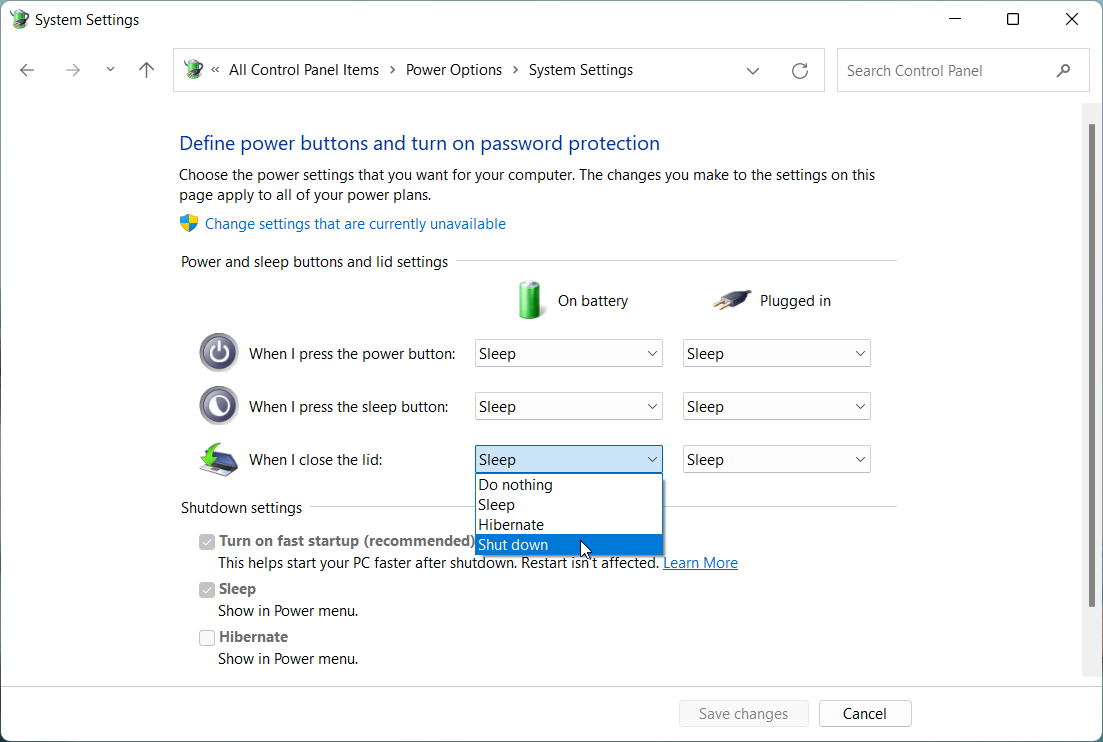
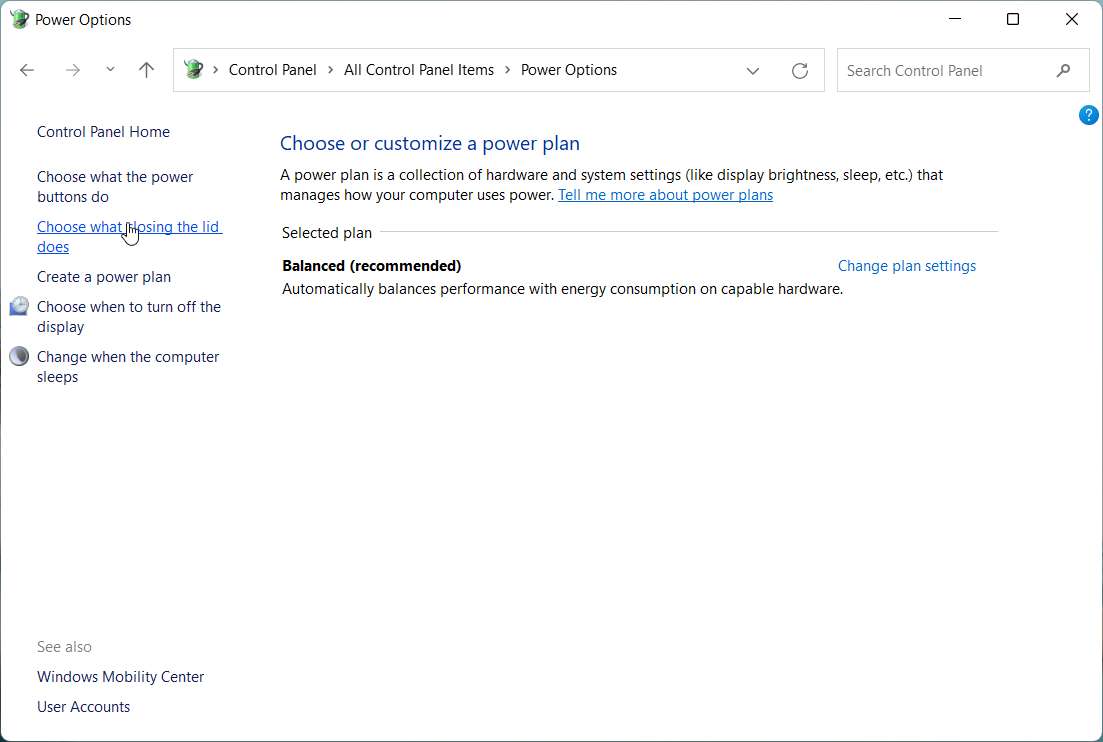
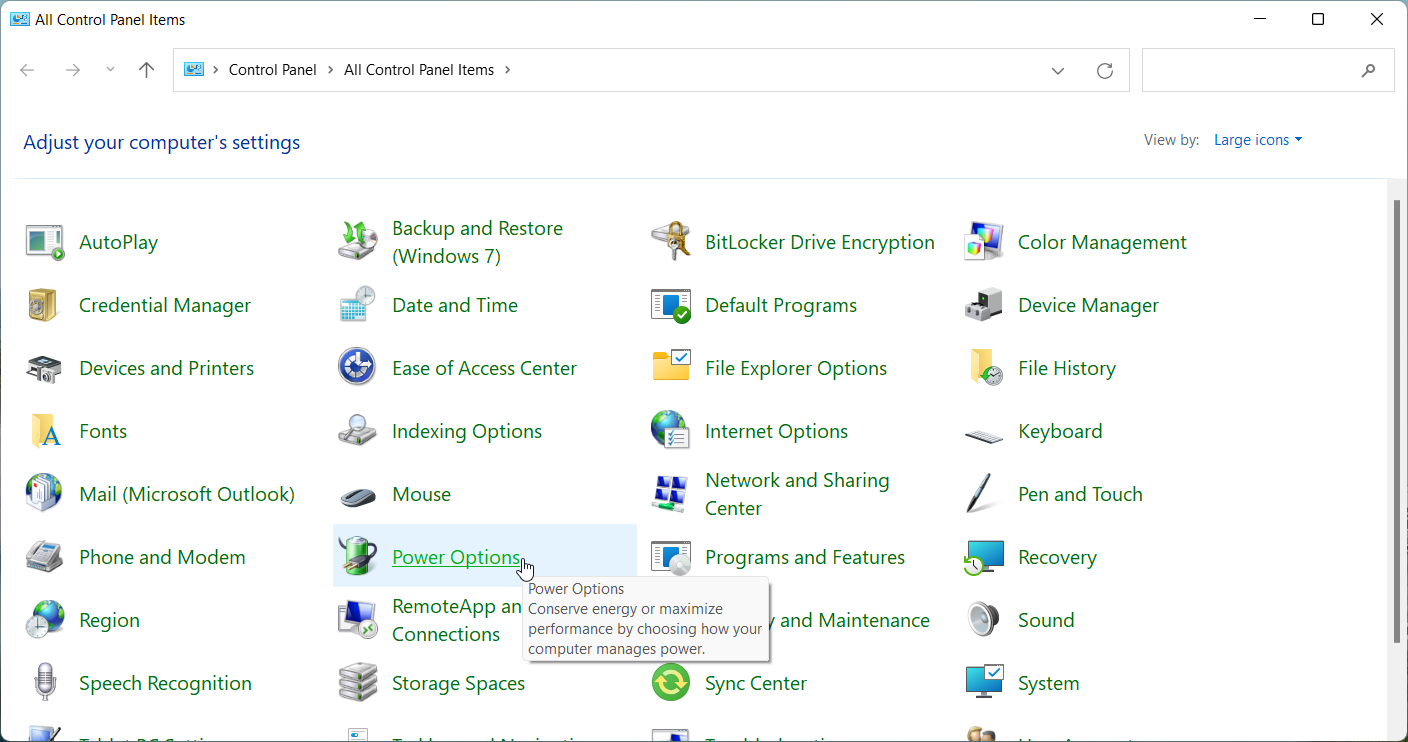
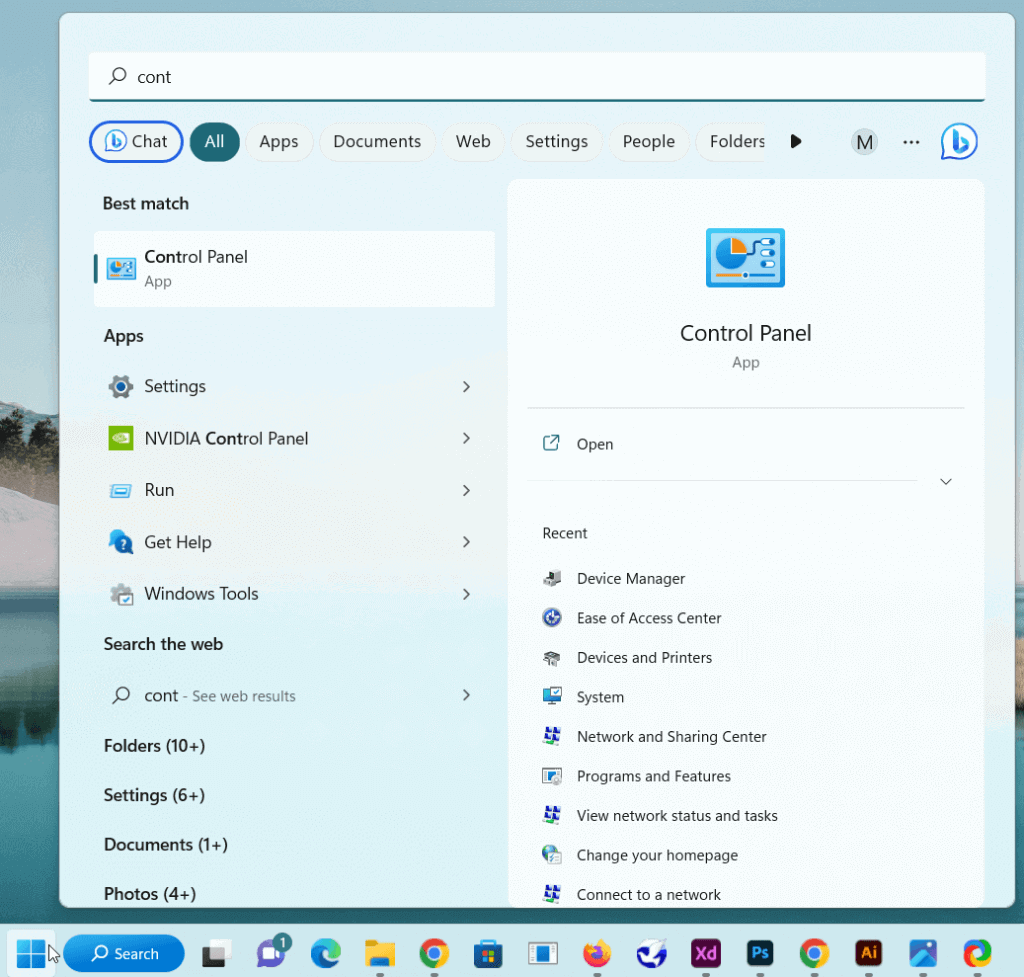
نتیجه گیری
حالا میتوانید شارژر را به لپ تاپ متصل کرده و آن را روشن کنید. شاید این مقاله از نظر بسیاری از کاربران حرفهای آی تی هوم ساده به نظر برسد اما تمام خریداران ما، حرفهای نیستند. اگر این مقاله به تمام سوالات شما پاسخ نداده است، با آی تی هوم تماس بگیرید.




















